Si vous désirez améliorer le bon fonctionnement de votre Huawei Y5, il va être régulièrement indispensable de mettre à jour votre version Android. Quelques applis exploitent les dernières versions d’OS, par conséquent il va être nécessaire de mettre à jour votre téléphone. Cependant quand faut-il réaliser cette mise à jour? Et puis comment peut-on faire la mise à jour d’Android sur Huawei Y5? Vous allez voir aussi quelles sont les étapes pour une mise à jour d’android en mode manuel ou sans Connexion Wifi.
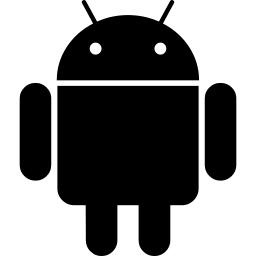
Pour quelles raisons faire la mise à jour Android sur Huawei Y5?
Avoir la dernière version de l’OS peut paraître inutile. Cependant il est indispensable de mettre à jour votre Huawei Y5 pour qu’il possède la dernière version Android. Dans les mises à jour, il va être apporté des correctifs. Les correctifs vont être des corrections apportées au système d’exploitation pour diminuer des bugs ou erreurs constatés sur les vieilles versions. La mise à jour apportera des nouvelles fonctions. Chaque portable Android contient à peu près la même version Android. Après cela chaque constructeur va apporter sa sur-couche, avec son visuel, ses menus, ses fonctions spécifiques à votre Huawei Y5.
Certaines applis exploitent la dernière version Android pour fonctionner. Dans le cas où plusieurs applis ne marchent pas correctement, c’est peut être du à l’absence de mise à jour d’Android sur votre Huawei Y5.
Comment faire pour mettre à jour Android sur Huawei Y5?
Pour effectuer la mise à jour de la dernière version Android, il est nécessaire de bénéficier d’assez de batterie et être connecté en Wifi (utilisation de datas importantes environ 500 Mo). Vous ne perdrez aucune donnée au cours de la mise à jour (images, contacts, textos,… ).
Quand faut-il faire la mise à jour de mon Huawei Y5?
La mise à jour vous est proposé automatiquement par votre Huawei Y5. Il va être notifié qu’une mise à jour va être dispo dans les notifications. Il vous suffira d’appuyer dessus et de suivre les instructions. Si aucune notification ne vous est proposé, lisez la démarche du chapitre ci-dessous.
Comment faire pour effectuer la mise à jour d’android sur téléphone Huawei Y5 ?
La démarche pour ainsi faire la mise à jour de votre Huawei Y5 seront simples:
- Ouvrez les paramètres de votre Huawei Y5
- Et ouvrez A propos du téléphone / A propos de l’appareil / Mise à jour du logiciel
- Et cliquez sur Téléchargement et installation , dans le cas où vous avez allumé le téléchargement automatique via Wi-fi, normalement la mise à jour sera déjà téléchargé si ce n’est pas le cas il vous sera proposé de rechercher les dernières mises à jour.
- Puis optez pour:
- Installer maintenant
- ou Programmer l’installation : tout cela permet de planifier l’installation de la mise à jour, quand vous n’utilisez pas votre téléphone, par exemple pendant la nuit
- Votre Huawei Y5 s’éteindra pour pouvoir installer la mise à jour, par la suite redémarrera.
- C’est fait la mise à jour d’Android est faite.
De quelle façon faire la mise à jour manuellement votre Huawei Y5?
Certains téléphones portables empêchent la mise à jour directement sur votre téléphone. Il faudra vous rendre sur le site duconstructeur de votre Huawei Y5. En règle générale les fabricants possèdent les dernières ROM et vont être téléchargeables.
Ce qu’il faut faire pour mettre à jour Android sans wifi sur Huawei Y5?
Si vous désirez faire la mise à jour de votre version Android sans Wifi, les étapes seront les mêmes que dans le chapitre précédent. Votre téléphone mobile consommera à ce moment-là votre connexion internet. Tout cela peut consommer beaucoup de data (environ 500 Mo). Si vous possédez un abonnement limité, préférez les mises à jour sur votre Huawei Y5 quand vous êtes connectés à un réseau Wifi.
Par moment il va être tout de même difficile de télécharger la mise à jour sans Wifi. L’autre option va être de télécharger la mise à jour sur votre ordinateur grâce à la connexion internet de votre Huawei Y5 (partage de réseau ou même Point d’accès mobile ). Si vous ne savez pas comment activer le partage de connexion en USB sur Huawei Y5, reportez vous à notre article. Ensuite il est nécessaire de brancher votre Huawei Y5 à votre ordinateur en USB. Il est nécessaire de passer par le programme du contructeur de votre Huawei Y5 pour pouvoir transférer cette mise à jour.
Dans le cas où vous cherchez d’autres solutions sur votre Huawei Y5, vous pouvez consulter les tutoriels de la catégorie : Huawei Y5.





